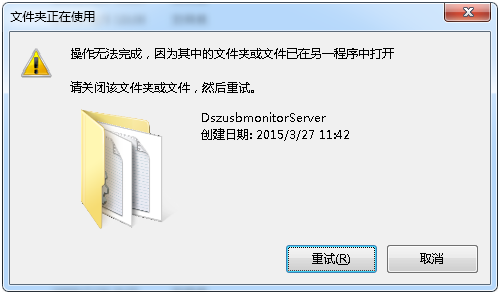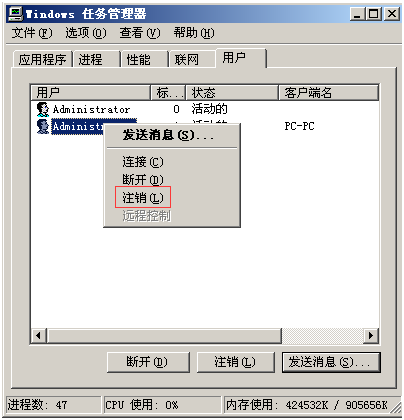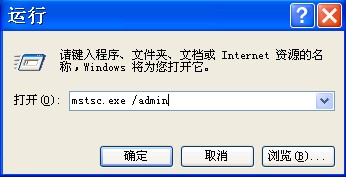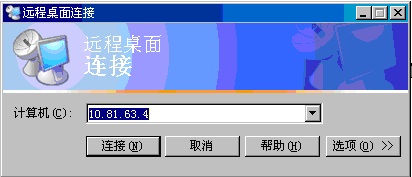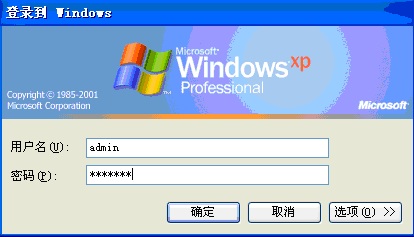作者:大势至 日期:2015.3.28
由于windows2003、2008服务器系统采用多用户机制,也就是你亲自在服务器上登录和通过远程桌面登录服务器呈现的是两个操作系统界面(即便你都是用同一个服务器账户进行登录),这种情况下,实际上启动了“大势至USB端口管理软件”(下载地址:http://www.grablan.com/monitorusb.html)网络版的管理端两次,这样当你用“管理端”指派策略或卸载、删除管理端(即便你已经退出了管理端,但是另外一个用户下面依然还在运行管理端,因此无法删除)的时候会报如下错误:
图:无法删除管理端
这个时候你需要注销另外一个登陆的服务器账户,然后才可以删除。方法:点击底部任务栏的“任务管理器”(或按ctrl+alt+del),然后点击到最右侧的“用户”,这个时候你会看到另外一个账号,右键点击“已断开的”账户(也即你先前登录的账户),然后点击“注销”,这样就成功关闭了你先前登录的账户,然后就可以卸载、删除管理端了。
图1:切换用户桌面
2、如果你已经亲自登录过服务器,而后又在自己的电脑或其他电脑远程桌面服务器,则你必须通过一个同一用户账户进行登录。具体方法如下:
开始-运行,然后在这里输入一个命令:mstsc.exe /admin (注意mstsc.exe和/admin之间有空格),然后就会出现远程桌面输入用户名和密码的窗口,然后你登录之后呈现的是同一个界面,也就是已经正在运行聚生网管系统的那个界面,这样可以保证只允许一个聚生网管启动和运行了。如下图所示:
图:输入msts.exe /admin
图:输入服务器ip地址
图:输入用户名和密码
这样,你远程桌面看到的界面才和你亲自到服务器上打开的界面完全一致了,也即只有一个账户了,可以轻松卸载或删除管理端了。